Scopri come aumentare il volume della tua musica Spotify!
Come aumentare il volume della tua musica Spotify? Sicuramente, se anche tu sei a Spotify fanatico che ascolta le tracce in streaming a volume più alto, anche tu ti stai chiedendo la stessa domanda, soprattutto se ritieni che la corrente non sia adatta ai tuoi gusti di streaming.
Spotify, sebbene popolare e ottimo quando si tratta di offrire agli appassionati di musica il miglior servizio di streaming di sempre, a volte presenta anche difetti e problemi. Se ti sei lamentato dello stesso problema, devi conoscere le soluzioni alternative che puoi applicare per risolvere questo dilemma.
In questo articolo, il nostro obiettivo principale è discutere la procedura su come aumentare il volume della musica Spotify, parleremo anche di alcune alternative di Spotify, la regolazione del volume non sarebbe un problema. Se sei troppo ansioso di scoprirlo finalmente, inizia a leggere ciò che abbiamo qui saltando nella prima parte di questo articolo!
Contenuto dell'articolo Parte 1: Aumenta il volume della tua musica Spotify tramite la normalizzazione audioParte 2: Aumenta il volume della tua musica Spotify tramite l'equalizzatoreParte 3: Aumenta il volume della tua musica Spotify migliorando la qualità del suonoParte 4: Aumenta il volume della tua musica Spotify Attraverso l'accelerazione hardwareParte 5: Il modo migliore per aumentare il volume della tua musica SpotifyParte 6: Riepilogo
Parte 1: Aumenta il volume della tua musica Spotify tramite la normalizzazione audio
Una volta che hai iniziato a utilizzare il Spotify app e l'hai installata sul tuo computer o dispositivi portatili, le impostazioni di normalizzazione audio, per impostazione predefinita, sono impostate sulla modalità "Normale". Un metodo per aumentare il volume della tua musica Spotify è cambiare questo. Naturalmente, abbiamo le procedure in questa parte dell'articolo.
Utilizzo di dispositivi Android o iOS
Passo 1. Avvia il Spotify app sul tuo gadget portatile, accedi al tuo account e poi vai alla home page.
Passo 2. Premi l'icona a forma di ingranaggio e quindi scorri fino a visualizzare l'opzione "Riproduzione". Fare clic su questo.
Passaggio n.3. Sotto "Riproduzione", vedrai il menu "Abilita normalizzazione audio". Tienilo acceso. Vedrai quindi le opzioni per il livello del volume.
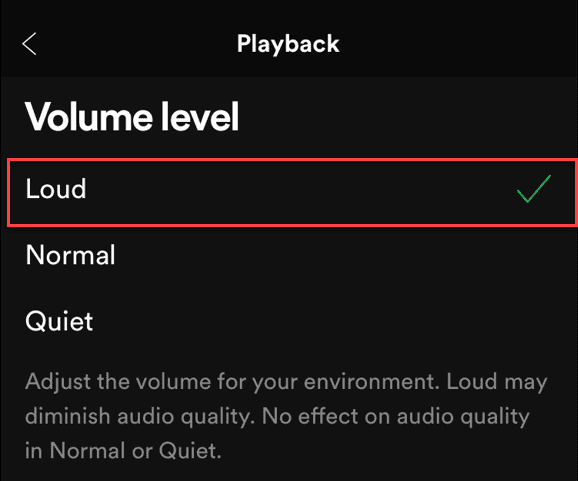
Passaggio n.4. Per poter finalmente ascoltare le canzoni su Spotify più forte, dalle opzioni sotto il livello del volume, selezionare quello “Alto”.
Usando il tuo PC o Mac
Passo 1. Apri il Spotify app e accedi al tuo account. Tocca la foto del tuo profilo che si trova nella parte superiore dello schermo.
Passo 2. Verrà visualizzato un menu a discesa in cui è necessario toccare "Impostazioni". Successivamente, vai su "Qualità audio".
Passaggio n.3. Cerca l'opzione "Normalizza volume" e impostala su "on". In "Livello volume", scegli "Alto".
È anche importante notare che quando questa opzione è abilitata, le tracce potrebbero essere meno dinamiche poiché questa funzione potrebbe comprimerle.
Parte 2: Aumenta il volume della tua musica Spotify tramite l'equalizzatore
A parte la prima opzione condivisa, un altro modo per aumentare il volume della tua musica Spotify è da utilizzando l'opzione “equalizzatore”.. Se sei interessato a provarlo, puoi fare riferimento alla guida seguente.
Usando il tuo iPhone
Passo 1. Sul tuo iPhone, apri il file Spotify app, accedi al tuo account e vai alla home page.
Passo 2. Vai su "Impostazioni" e quindi scegli l'opzione "Riproduzione" successiva.
Passaggio n.3. Sotto "Riproduzione", vedrai il menu "Equalizzatore". Assicurati di attivarlo.
Passaggio n.4. Selezionane uno tra i preset che lo farebbero Spotify canzoni più forti.
Utilizzando il tuo dispositivo Android
Passo 1. Aprire Spotify e quindi toccare il menu "Home".
Passo 2. Vai su "Impostazioni" e poi scegli "Qualità audio". Premere l'opzione "Equalizzatore".
Passaggio n.3. Dalle impostazioni audio del tuo Android, seleziona il suono che ti piace. Oppure, scegliere subito "Loudness" andrà bene.
Utilizzando un PC o un Mac
Passo 1. Apri i tuoi Spotify app e quindi tocca la foto del tuo profilo.
Passo 2. Passa il mouse su "Impostazioni". Scorri fino a visualizzare l'opzione "Riproduzione".
Passaggio n.3. Qui è dove dovrai abilitare l'opzione "Equalizzatore" e quindi scegliere "Loudness" in seguito. In alternativa, puoi anche trascinare il cursore "Amplificazione bassi".
Parte 3: Aumenta il volume della tua musica Spotify migliorando la qualità del suono
La terza soluzione alternativa su come aumentare il volume della musica Spotify è migliorando la qualità della musica. Ecco i passaggi che devi eseguire.

Utilizzando il tuo Android o iPhone
Passo 1. Apri il Spotify app e vai alla home page.
Passo 2. Vai su "Impostazioni" successivamente.
Passaggio n.3. Cerca l'opzione "Qualità audio" e quindi scegli le impostazioni che ti piacciono.
Passaggio n.4. Sia le opzioni di qualità dello streaming Wi-Fi che quella cellulare possono essere modificate su "Molto alta" per ottenere il massimo livello di qualità del suono. Tieni presente che maggiore è la qualità della musica, maggiore sarà il consumo di dati durante lo streaming. Ricordatelo sempre, soprattutto se utilizzate la rete dati.
Usando il tuo PC o Mac
Passo 1. Accendi il Spotify app e poi vai su "Impostazioni".
Passo 2. Tramite il menu a discesa, seleziona "Impostazioni" e quindi cerca l'opzione "Qualità audio".
Passaggio n.3. Sotto l'opzione "Qualità streaming", devi scegliere "Molto alta".
Parte 4: Aumenta il volume della tua musica Spotify Attraverso l'accelerazione hardware
Il prossimo metodo su come aumentare il volume della tua musica Spotify che condivideremo avviene tramite l'accelerazione hardware. A volte, anche la GPU o il processore grafico influiscono sul volume durante lo streaming Spotify canzoni. Se desideri applicare anche questa soluzione alternativa, devi semplicemente seguire quanto segue.
Passo 1. Sul tuo computer, apri il file Spotify app e quindi accedi al tuo account. Nella parte superiore dello schermo è presente un menu a tre punti. Devi fare clic su questo successivamente.
Passo 2. Tocca il menu "Modifica" e quindi seleziona "Preferenze". Scorri verso il basso fino a visualizzare il menu "Compatibilità".
Passaggio n.3. Verrà visualizzata l'opzione "Abilita accelerazione hardware". Questo deve essere abilitato. In questo modo è possibile verificare se il livello del volume è stato alzato e se ora è adatto ai propri gusti di ascolto.
Parte 5: Il modo migliore per aumentare il volume della tua musica Spotify
Anche se dobbiamo farlo aggiustarne molti Spotify impostazioni per renderlo migliore, è comunque un ottimo servizio di streaming musicale. Sapevi anche che esiste un'altra opzione su cui puoi fare affidamento, in effetti, il miglior metodo possibile. Va notato che le soluzioni alternative precedentemente condivise possono essere utilizzate solo da Premium Spotify utenti. In questo caso, ti consigliamo di sfruttare anche l'utilizzo dei lettori multimediali integrati. Ma come è possibile, visto questo? Spotify i brani non possono essere riprodotti al di fuori dell'app stessa a causa della protezione DRM? Bene, questa è una questione semplice da risolvere.
Fortunatamente, ci sono fantastiche app come il TunesFun Spotify Music Converter che può aiutare con la facile rimozione della crittografia DRM di Spotify canzoni. Infatti, oltre a questa importante caratteristica, presenta anche numerosi altri vantaggi che offre ai suoi utenti. IL TunesFun Spotify Music Converter è un'app software professionale che può anche aiutare con la conversione di brani in formati comuni come MP3, WAV, AAC e FLAC. È abbastanza veloce e consente anche la conversione batch di file Spotify canzoni. Per quanto riguarda le informazioni importanti sulle canzoni e i relativi tag ID3, si può stare certi che tutte queste verranno preservate insieme alla qualità originale delle canzoni. Inoltre, l'app viene aggiornata costantemente per promuovere il più possibile la migliore esperienza utente. In caso di necessità, TunesFunAnche il team di supporto tecnico di è sempre disponibile.
Tutti gli utenti non avranno problemi durante l'utilizzo di TunesFun Spotify Music Converter poiché ha un'interfaccia molto user-friendly. Dai un'occhiata a come è possibile eseguire la conversione tramite questo strumento.

Passo 1. Installa il TunesFun Spotify Music Converter sul tuo computer e avvialo successivamente. Nell'interfaccia principale, inizia aggiungendo il file Spotify brani da elaborare.
Passo 2. Scegli un formato di output da utilizzare dall'elenco. Assicurati di aver specificato anche il percorso della cartella di output che desideri utilizzare.

Passaggio n.3. Una volta che sei a posto con il secondo passaggio, tocca semplicemente il pulsante "Converti". Il processo di conversione inizierà immediatamente. Nel giro di pochi minuti, il trasformato Spotify i brani saranno disponibili sul tuo computer. Ora puoi salvare i brani su qualsiasi lettore multimediale o dispositivo che possiedi poiché ora sono tutti privi di DRM e sono già convertiti.
Parte 6: Riepilogo
Siamo davvero fortunati che esistano diversi metodi per aumentare il volume della musica Spotify. Puoi provare a modificare la funzione "Normalizzazione audio", fare affidamento sulla funzione "Equalizzatore", migliorare la qualità della musica o utilizzare l'opzione "Accelerazione hardware". Ma, soprattutto, puoi scaricare e convertire il file Spotify canzoni usando il TunesFun Spotify Music Converter così potrai ascoltarli su qualsiasi dispositivo o lettore multimediale di tua scelta.
Lascia un commento